Inleiding
Het volgende is een fragment uit het SLR Lounge Lightroom Preset System v5 en de bijbehorende workshop uit de Lightroom Workshop Collection v5. Het Lightroom Preset-systeem is ontworpen om u in slechts enkele seconden en klikken in Lightroom 4 en Lightroom 5 van gewone naar buitengewone foto's te brengen.
Overzicht
Een van de dingen die we in onze studio graag doen, is de stijl van de postproductie afstemmen op de algehele emotie en het verhaal in het beeld. We zijn van mening dat dit leidt tot een veel sterker algemeen beeld.
Dus in scènes die veel energie hebben, willen we de spanning benadrukken met een kleurrijke productiestijl met hoog contrast. Voor deze zelfstudie gebruiken we deze sterretje-uitgangsfoto die goed moet worden aangevuld door de bewerking met hoog contrast. Het SLR Lounge Lightroom Preset System v5 heeft presets speciaal voor portretten met hoog contrast die we op deze foto gaan toepassen. Geen zorgen, we gaan alle onderstaande instellingen demonstreren.
Zo ziet onze afbeelding eruit voor en nadat onze voorinstellingen zijn toegepast.

Lightroom Preset System v5 Mixology
Voor degenen die het Preset-systeem hebben, kunt u het onderstaande Mixology-recept volgen om tot dezelfde resultaten te komen. Als je het vooraf ingestelde systeem niet hebt, lees dan het artikel of bekijk de video hieronder om precies te zien hoe deze look is bereikt.
Mixologie ontwikkelen
01-10 BASE-SOFT:14a. Heavy Crush – Skin Desat
Lokale aanpassing
Radiaalfilter:03 Branden (donkerder) -0,5 Stop (bekijk video-tutorial ter referentie)
Geschreven zelfstudie
Stap 1:De EXIF-gegevens controleren
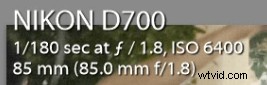
Het eerste dat we over het algemeen doen, is kijken naar hoe de afbeelding is gemaakt. Door dit te doen, krijgen we veel informatie over dingen waar we op moeten letten bij het maken van post. Om de EXIF-gegevens te controleren, drukt u op "i". Deze foto is gemaakt met een Nikon D700 bij ISO 6400. Dit is belangrijk om in gedachten te houden omdat Nikon-camera's de neiging hebben om huidtinten enigszins groen op te nemen, en deze hoge ISO kan ook een ruisprobleem opleveren.
Stap 2:Voorinstelling toepassen
Nadat we Kleurtemperatuur en Tint naar smaak hebben aangepast, passen we de “01-10 BASE-SOFT:14a. Heavy Crush – Skin Desat” voorinstelling. Deze voorinstelling voegt contrast toe aan de foto en maakt aanpassingen aan de verzadiging van huidtinten. Het contrast wordt verhoogd en de schaduwen en zwarten worden verlaagd om het algehele beeldcontrast te vergroten. Om de highlights over huidtinten af te vlakken, hebben we de Highlights en Whites laten vallen. In de Tooncurve hebben we een subtiele "S"-vormige contrastversterkende tooncurve om een beetje contrast toe te voegen, specifiek waar we het nodig hebben.
Dit zijn de laatste instellingen van het basis- en tooncurvepaneel:
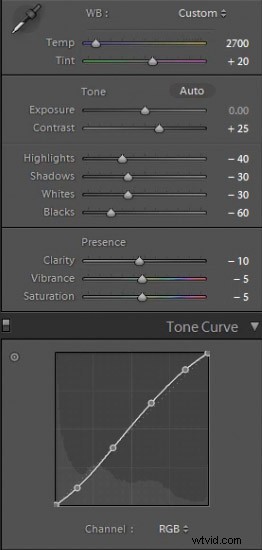
We hebben onze standaard aanpassingen voor verscherping en ruisonderdrukking toegepast op deze afbeelding. Hoewel deze foto is gemaakt met een hoge ISO, maakt de D700 zulke geweldige foto's bij ISO 6400 dat we de ruisonderdrukkingsluminantie niet meer hoeven te verhogen dan we al hebben.
In de HSL zijn onze rode en oranje tinten iets verlaagd om de verzadiging van zware rode en oranje tinten die in huidtinten kunnen verschijnen wanneer we een bewerking met hoog contrast uitvoeren, te verminderen.
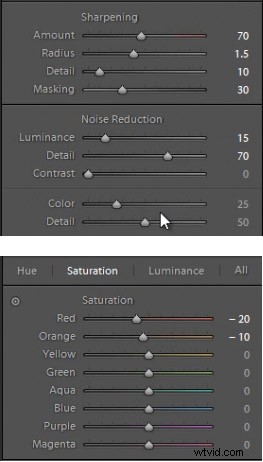
Stap 3:Radiaalfilter toevoegen
Het laatste dat we gaan doen, is een radiaalfilter aan deze afbeelding toevoegen. Dit filter is uniek voor Lightroom 5, maar gebruikers van Lightroom 4 kunnen hetzelfde effect krijgen door de vignetinstellingen aan te passen of door een aanpassingspenseel te gebruiken en rond de buitenkant van de afbeelding te schilderen.

We koppelen het radiaalfilter aan onze voorinstelling "03 Burn (Darken) -0.5 Stops" om een mooi vignet rond ons paar te krijgen. We passen de Feather aan tot 70 om het effect subtieler te maken.
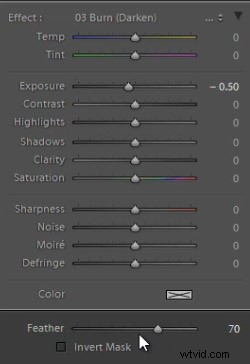
Sommige mensen zeggen misschien dat schaduwdetails worden bijgesneden, maar dat is oké voor deze afbeelding. Onthoud dat we deze afbeelding hebben bewerkt om bij de stemming en energie te passen, niet om technisch 'kleurcorrect' te zijn. Het is een stilistische keuze om van deze energierijke foto een contrastrijke foto te maken, en we houden van de manier waarop hij eruitziet. Zo ziet onze foto eruit voor en na onze bewerking.
Voor

Na

Bekijk de video-tutorial
Als je precies wilt zien hoe alle instellingen en aanpassingen zijn toegepast, bekijk dan de video van het SLRLounge youtube-videokanaal.
Conclusie en meer informatie
We hopen dat jullie allemaal genoten hebben van deze tutorial. Als u meer wilt weten of het SLR Lounge Lightroom Preset System v5 of de onlangs uitgebrachte Lightroom Workshop Collection v5 wilt kopen, klikt u op een van de links in dit artikel.
